Sida loo furo Management Disk in Windows 11/10
Windows 11/10 maraakiibta leh utility loo yaqaan Maareynta Disk(Disk Management) - waxay kuu ogolaaneysaa inaad abuurto cusub, beddesho, kordhiso qaybo(create new, resize, extend partitions) , iyo sidoo kale tirtirto qaybaha(delete partitions) sida aad rabto, si toos ah Windows . Maqaalkan, waxaan ku tusi doonaa 9-ka siyaabood ee loo furo Maareynta Disk(9 ways to open Disk Management) -ga kumbuyuutarka Windows 11/10.

Sida loo furo Management Disk(Disk Management) in Windows 11/10
Waxaan ku furi karnaa Maamulka Disk (Disk Management)Windows 11/10 9 siyaabood oo degdeg ah oo fudud. Mawduucan waxaan ku baari doonaa hababka hoos ku xusan ee qaybtan:
1] Ku fur Maareynta Disk-ga iyada oo loo marayo Raadinta
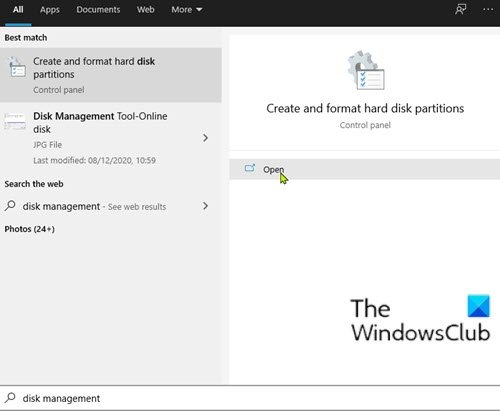
- Guji summada (Click)raadinta(Search) ama bar ku taal dhanka bidix ee darafyada ee goobta shaqada AMA(OR) riix furaha Windows ee kiiboodhka.
- Ku qor ereyga
disk management. - Dooro Abuur oo qaabe qaybaha Hard Disk(Create and format hard disk partitions) -ga natiijada ama dhagsii Furaha(Open) dhinaca midigta.
2] Maaraynta Disk-ga ka fur Cortana
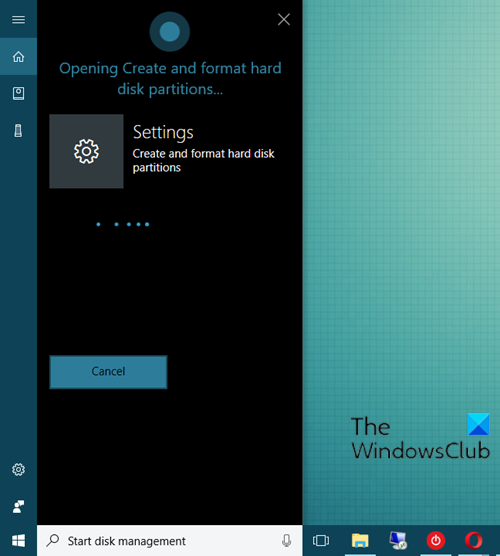
- Dhinaca bidix ee darafyada ee barta shaqada, dhagsi ama taabo summada Cortana(Cortana) si aad u dhaqaajiso.
- Haddii kale, waxaad sidoo kale dhihi kartaa Hey Cortana, haddii aad karti u yeelatay sifadan .
- Hadda, dheh Start Management Disk(Start Disk Management ) si aad u bilowdo qalabka Maareynta Disk-ga .
3] Ku fur Maaraynta Disk-(Open Disk Management) ga iyada oo loo marayo Isticmaalaha Awoodda(Power User) ( Win+X ) Menu
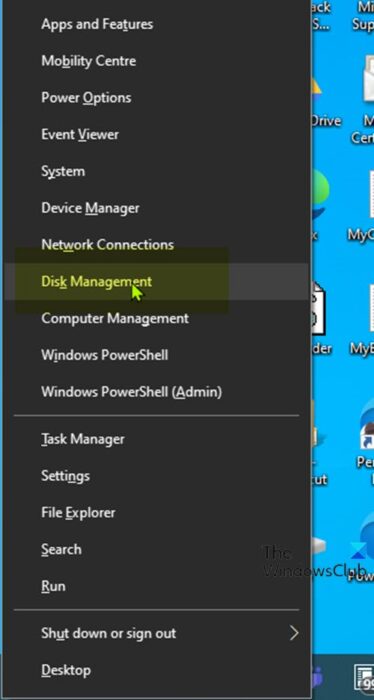
- Riix Windows key + X si aad u furto Menu Isticmaalaha Awooda.
- Ka dooro Maaraynta Disk(Disk Management) ka menu-ka ama taabo K kiiboodhkaga.
4] Fur Maareynta Disk-ga(Open Disk Management) iyada oo loo marayo Control Panel
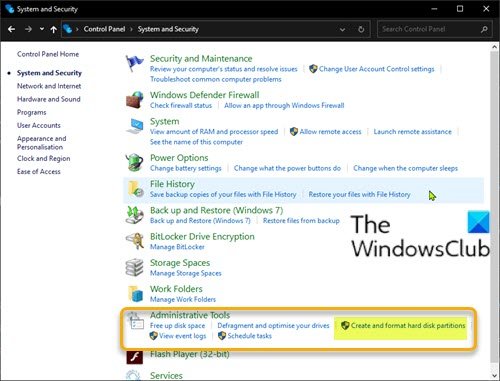
- Riix Windows key + R si aad ugu yeerto Run dialog.
- In the Run sanduuqa wada hadalka,
controlku qor oo ku dhufo Enter si aad u furto Control Panel(open Control Panel) . - Laga soo bilaabo geeska midig ee sare ee daaqada, dhig View by option to Category .
- Dooro Nidaamka iyo Ammaanka(System and Security) .
- Guji ama taabo Abuur oo qaabe isku xirka qaybaha diskiga adag ee hoos yimaada qaybta (Create and format hard disk partitions)Aaladaha Maamulka(Administrative Tools) .
5] Ku fur Maareynta Disk-ga(Open Disk Management) iyadoo loo marayo Shortcut-ka Desktop(Desktop Shortcut)
Waxa kale oo aad samayn kartaa qaab gaaban oo loogu talagalay Maareynta Disk(Disk Management) -ga oo aad ku dhejin kartaa miiskaaga ama meel kasta oo kale oo aad rabto. Markaad samaynayso marin-gaab, diskmgmt.mscku sheeg Nooca goobta alaabta(Type the location of the item) . Marka aad si guul leh u abuurto miisaska gaaban, si aad u furto qalabka Maareynta Disk(Disk Management) -ga, laba jeer dhagsii gaaban.
6] Ku fur Maareynta Disk-ga iyada oo loo marayo Run
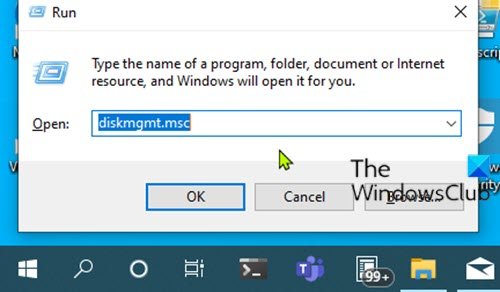
- Riix isku darka furaha Windows + RRun dialog.
- In sanduuqa wada hadalka Run,
diskmgmt.mscku qor oo ku dhufo Enter.
7] Ku fur Maareynta Disk-ga(Open Disk Management) iyada oo loo marayo Command Prompt ama PowerShell
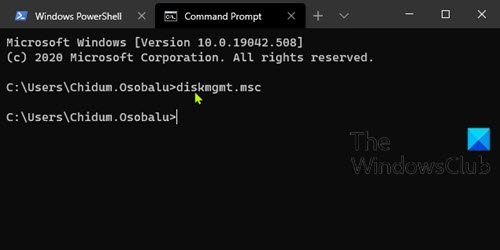
- Riix Windows key + R si aad ugu yeerto Run dialog.
- In the Run sanduuqa wada hadalka,
cmdku qor oo ku dhufo Enter si aad u furto Command Prompt . - Daaqadda degdegga ah ee amarka, ku qor ama koobiy oo dheji amarka
diskmgmt.mscoo ku dhufo Gelida.
AMA(OR)
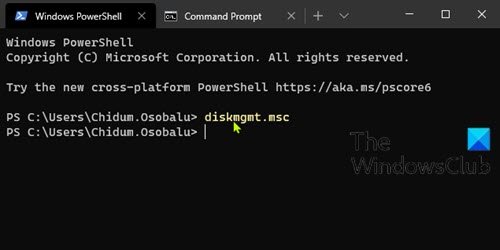
- Riix Windows key + X si aad u furto Menu Isticmaalaha Awooda.
- Kadibna ku dhufo kiiboodhka I si aad u bilowdo PowerShell .
- Gudaha PowerShell console, ku qor ama nuqul ka samee oo dheji isla amarka kore oo ku dhufo Gelida(Enter) .
8] Ku fur Maareynta Disk-ga(Open Disk Management) iyada oo loo sii marayo Manger Hagaha(Task Manger)
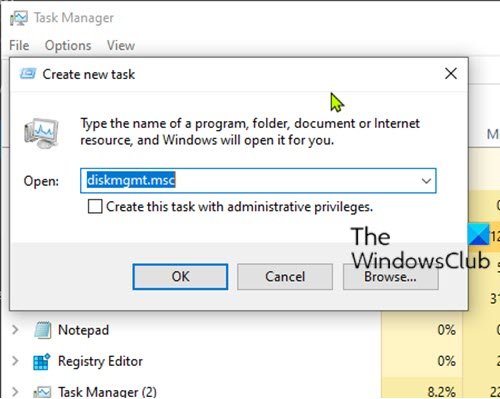
- Riix Ctrl + Shift + Esc furayaasha si aad u furto Maareeyaha Hawsha(open Task Manager) . Haddii Maareeyaha Hawshu(Task Manager) ku furmo qaab is haysta, guji ama taabo faahfaahin dheeraad ah (More details).
- Kadibna, fur faylka faylka(File) .
- Dooro Run hawl cusub(Run new task) .
- Daaqadda shaqada ee cusub(Create new task) , ku qor(Enter) amarka
diskmgmt.mscku dhufo Keyboardkaaga ama guji ama taabo OK .
9] Ku fur Maareynta Disk-(Open Disk Management) ga iyada oo loo marayo console Management Computer(Computer Management)
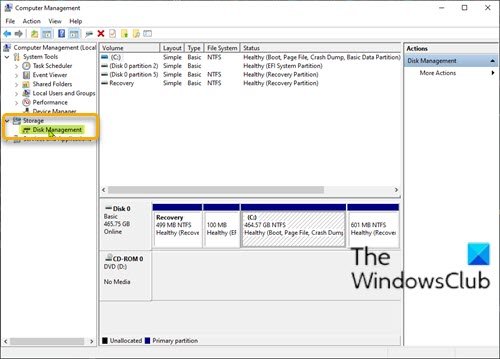
- Riix Windows key + X si aad u furto Menu Isticmaalaha Awooda.
- Ka dooro Maaraynta Kumbuyuutarka(Computer Management) liiska ama taabo G kiiboodhkaga.
- Dhinaca bidix ee daaqada Maareynta Kumbuyuutarka(Computer Management) , hoosta Kaydinta(Storage) , dhagsii ama taabo Maareynta Disk(Disk Management ) iyo utility wuxuu ku shuban doonaa shayga dhexe.
Taasi waa 9ka dariiqo ee lagu furo Maareynta Disk(Disk Management) -ga gudaha Windows 11/10 !
Related posts
Maareynta Disk-ga oo aan shaqaynayn, ku shubnayn ama kama jawaabin gudaha Windows 11/10
Kudar Dhamaan Hawlaha iyo Maaraynta Disk-ga Gudida Xakamaynta gudaha Windows 11/10
Tirtir faylalka ku meel gaadhka ah adigoo isticmaalaya Qalabka Nadiifinta Disk gudaha Windows 11/10
Sida loo qaabeeyo Hard Drive-ka ama Disk-ga gudaha Windows 11/10
Sida loo isticmaalo Charmap iyo Eudcedit qalabyada ku dhex dhisan ee Windows 11/10
DISKPART iyo FSUTIL aaladaha khadka taliska ee Maamulka Disk
Sida loo isticmaalo Monitor Performance gudaha Windows 11/10
Miracast ma shaqeynayo Windows 11/10 ka dib Cusbooneysiinta
Sida loo beddelo goobaha goobta Windows 11/10
Waa maxay astaanta Ilaalinta Tamper ee gudaha Windows 11/10
Sida loo damiyo Wareegga Shaashada tooska ah ee Windows 11/10
Nidaamka & Deegaanka Isticmaalaha ayaa ku kala beddelan gudaha Windows 11/10 ayaa la sharraxay
Faylka WinSxS gudaha Windows 11/10 ayaa la sharaxay
Khadka taliska ChkDsk Ikhtiyaarada, Dabaylaha, Halbeegyada gudaha Windows 11/10
Tus ama ku qari kaadhadhka macluumaadka gudaha Widgets gudaha Windows 11/10
Daar ama dami khibradaha la wadaago gudaha Windows 11/10
Adeegga Warbixinta Cilada Microsoft Windows gudaha Windows 11/10
Sida loo sameeyo Dayactirka Bilawga Tooska ah ee Windows 11/10
Sida loo suurtageliyo oo loo isticmaalo isku xirka miiska fog ee Windows 11/10
Kaydinta Kaydka ah ee gudaha Windows 11/10 ayaa la sharaxay
